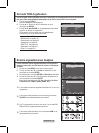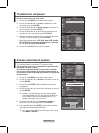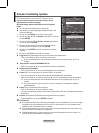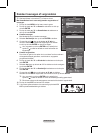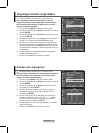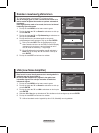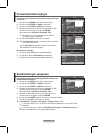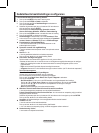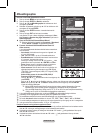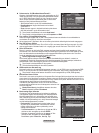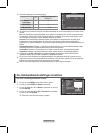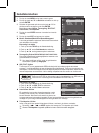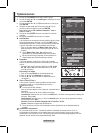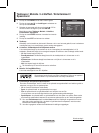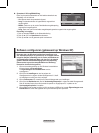Afbeeldingsopties
Hier kunt u het beeld gedetailleerd instellen.
1 Druk op de toets MENU om het menu weer te geven.
2 Druk op de toets ENTER om Beeld te selecteren.
3 Drukop▲of▼omAfbeeldingsopties te selecteren en druk
vervolgens op ENTER.
4 Selecteerdegewensteoptiedoorop▲of▼tedrukkenendruk
vervolgens op de toets ENTER.
5 Druk op de toets ENTER wanneer u tevreden bent met de
instelling.
6 Druk op de toets EXIT om het menu te verlaten.
➢ In de modus PC kunt u alleen wijzigingen aanbrengen in Kleur
tint, Formaat en Bescherming tegen inbranden bij de items in
Afbeeldingsopties.
Kleur tint: Koel2/Koel1/Normaal/Warm1/Warm2
➢
Wanneer het beeld is ingesteld op Dynamisch of Standaard,
kunnen Warm1 en Warm2 niet geselecteerd worden.
Formaat: Auto-breed/16:9/Breedbeeldzoom/Zoom/4:3/
Alleen scannen
U kunt het beeldformaat selecteren dat het beste overeenkomt
met uw wensen.
− Auto-breed: Het beeld wordt vergroot en uitgerekt van
4:3- tot 16:9-formaat.
− 16:9: Stelt het beeld in op de 16:9 breedbeeldmodus.
− Breedbeeldzoom: Het beeldformaat wordt met meer dan
4:3 vergroot. Verplaats het scherm
omhoogofomlaagmetdetoets▲of▼nadatu
hebt
geselecteerddooropdetoets►of
ENTER te drukken.
− Zoom:
hiermee vergroot u het beeld verticaal op het scherm.
− 4:3: Stelt het beeld in op de 4:3 normale modus.
− Alleen scannen:
Gebruik deze functie om het volledige, niet-
afgekapte beeld weer te geven wanneer er een HDMI-signaal
(720p/1080i), Component-signaal (1080i) of DTV-signaal (1080i)
wordt ontvangen.
Nadat u Alleen scannen in de modus HDMI (1080i) of
Component (1080i) hebt gekozen:
Druk op
◄
of
►
om te selecteren en druk vervolgens op de
toets ENTER.
Druk op
▲
,
▼,◄
en
►
om de afbeelding omhoog, omlaag, naar links en naar rechts te verplaatsen.
Reset: druk op de toets
◄
of
►
om Reset te selecteren en druk vervolgens op de toets ENTER.
U kunt de instelling initialiseren.
➢
Met het HDMI-beeldformaat Alleen Scannen kan het scherm worden bijgesneden of kan een
specifieke kleur op het scherm worden weergegeven, afhankelijk van de AV-apparaten.
➢
Voor een HDMI-aansluiting (1080p) van 24, 25, 30, 50 en 60 Hz en een Component-aansluiting
(1080p) van 50 en 60 Hz wordt alleen de ingangsbron ondersteund
➢
U kunt het beeldformaat wijzigen door op de toets P.SIZE op de afstandsbediening te drukken.
➢
Afhankelijk van de ingangsbron kunnen de opties voor beeldformaat variëren.
➢
De beschikbare onderdelen kunnen verschillen afhankelijk van de geselecteerde modus.
➢
De functie Auto-breed is alleen beschikbaar in de modi “TV”, “DTV”, “Ext.1”, “Ext.2”, “AV” en “S-Video”.
➢
U kunt de instellingen aanpassen en opslaan voor elk extern apparaat dat op een ingang van de tv is aangesloten.
➢
In de pc-modus kunt u alleen de modus “16:9” en “4:3” aanpassen.
Positie en formaat van het scherm regelen met Zoom
Door het formaat met Zoom opnieuw in te stellen, kunt u de positie en het formaat van het scherm met de
toets▲of▼omhoogenomlaagbewegenenhetschermformaatinstellen.
Verplaatshetschermomhoogofomlaagmetdetoets▲of▼nadatu hebt geselecteerd door op de
toets◄of►tedrukken.
Verplaatshetschermverticaalmetdetoets▲of▼nadatu hebt geselecteerd door op de toets
◄of►tedrukken.
Verpl.
Enter
Terug
Kleur tint :Normaal
Formaat :Auto-breed
Schermmodus :16:9
Dig. ruisfilter :Auto
Real 100Hz Demo : Uit
DNle :Uit
HDMI-zwartniveau:Normaal
Modus Alleen blauw
:Uit
Bescherming tegen inbranden
Afbeeldingsopties
T V
Verpl.
Enter
Terug
Auto-breed
16:9
Breedbeeldzoom
Zoom
4:3
Alleen scannen
Formaat
T V
Wordt vervolgd...
Verpl.
Enter
Terug
Modus :Standaard
Cel helderheid 7
Contrast 90
Helderheid 45
Scherpte 50
Kleur 50
Tint G50 R50
Detailinstellingen
Afbeeldingsopties
Reset : OK
Beeld
T V
Nederlands - 20